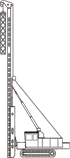Verstrekte informatie
Wij slaan geen persoonlijke gegevens op tenzij u die aan ons verstrekt, als u informatie verstrekt wordt deze nooit met derden gedeeld.
Cookies
Om de website zo representatief mogelijk te kunnen aanbieden maken wij maken gebruik van functionele cookies om de website goed te laten functioneren.
Doordat wij video’s via Youtube tonen plaatst Google tracking cookies, wij hebben geen controle over deze cookies. Wij weten niet wat Google opslaat bij het gebruik hier van.
Om het voor iedereen zo makkelijk en vrij mogelijk te houden werken wij met een melding, zodra u de website gebruikt gaat u ook akkoord met de geplaatste cookies.
Cookies voor alle websites in je browser blokkeren
U kunt ervoor kiezen om de cookies door uw browser te blokkeren. Als u cookies blokkeert, is het mogelijk dat bepaalde diensten niet voor u beschikbaar zijn.
Hieronder leest u hoe cookies geblokkeerd kunnen worden in Internet Explorer, Chrome, Firefox, en Safari.
Internet Explorer
- Ga naar het menu ‘Extra’.
- Kies ‘Internetopties’.
- Kies de tab ‘Privacy’.
- Verplaats onder ‘Instellingen’ de schuifregelaar naar boven om alle cookies te blokkeren.
- Klik op ‘OK’.
Chrome
- Klik op het blokje met 3 streepjes rechtsboven.
- Selecteer ’Instellingen’.
- Klik op ‘Geavanceerde instellingen weergeven’.
- Klik in het gedeelte ‘Privacy’ op de knop ‘Instellingen voor inhoud’.
- Selecteer in het gedeelte ‘Cookies’ het keuzerondje ‘Sites niet toestaan gegevens in te stellen’
Firefox
- Klik op het blokje met 3 streepjes rechtsboven.
- Kies ‘Opties’.
- Kies ‘Privacy’.
- Stel ‘Firefox zal:’ in op ‘Aangepaste instellingen gebruiken voor geschiedenis’.
- Verwijder het vinkje bij ‘Cookies van websites accepteren’.
- Klik op ‘OK’ om het venster Opties te sluiten.
Safari
- Kies ‘Voorkeuren’ in het taakmenu. (Het taakmenu staat rechtsboven in het Safari-venster en ziet eruit als een tandwiel.)
- Kies ‘Privacy’.
- Stel ‘Blokkeer cookies’ in op ‘Altijd’.
Cookies verwijderen
Via de instellingen van uw browser kunt u cookies verwijderen. Hieronder leest u hoe dit werkt in Internet Explorer, Chrome, Firefox en Safari. Heeft u cookies verwijderd? Dan zal u opnieuw gevraagd worden om toestemming te geven voor het plaatsen van de cookies.
Internet Explorer
- Ga naar het menu ‘Extra’.
- Kies ‘Internetopties’.
- Kies de tab ‘Algemeen’.
- Klik op ‘Browsegeschiedenis’.
- Kies ‘Verwijderen’.
- Vink het vakje ‘Cookies’ aan.
- Kies ‘Verwijderen’.
Chrome
- Klik op het blokje met 3 streepjes rechtsboven.
- Selecteer ’Instellingen’.
- Klik op ‘Geavanceerde instellingen weergeven’.
- Klik in het gedeelte ‘Privacy’ op de knop ‘Instellingen voor inhoud’.
- In het gedeelte ‘Cookies’ kun je de volgende cookie-instellingen wijzigen: Cookies verwijderen.
- Klik op ‘Alle cookies en sitegegevens’ om het dialoogvenster ‘Cookies en sitegegevens’ weer te geven.
Firefox
- Klik op de oranje balk linksboven.
- Ga naar ‘Geschiedenis’.
- Klik op ‘Recente geschiedenis’.
- Ga naar ‘Details’.
- Vink ‘Cookies’ aan. je kunt ook aangeven hoe oud de cookies moeten zijn. Kies hier ‘Alles’.
Safari
- Kies ‘Voorkeuren’ in het taakmenu en klik op ‘Beveiliging’. (Het taakmenu staat rechtsboven in het Safari-venster en ziet eruit als een tandwiel.)
- Klik op ‘Cookies tonen’.
- Selecteer een of meer cookies en klik op ‘Verwijderen’ of ‘Alles verwijderen’.
- Klik daarna op ‘Gereed’.